
Samsung ist ein Gigant der Mobiltelefonbranche. Seitdem das jüngste Flaggschiff von Samsung herausgekommen ist, das Galaxy S8, migrieren nun auch immer mehr iPhone Nutzer zu der Samsung Galaxy Reihe. Trotz der riesigen Freude am neuen Smartphone, ist das Übertragen der Daten oft sehr zeitaufwendig und lästig. Nicht zu vergessen, dass oftmals auch nicht alle Kontakte oder Daten übertragen werden. Hier zeigen wir Ihnen 2 Anwendungen, mit denen es zum Kinderspiel wird, Daten auf das Samsung Galaxy S8 übertragen zu können.
Zwei Wege, wie Sie Daten auf das Samsung S8 übertragen können
Methode 1: Mithilfe von Apowersoft Smartphone Manager
Der Apowersoft Smartphone Manager ist eine Anwendung, mit welcher Sie sowohl Android als auch iOS Smartphones verwalten können. Mit diesem Tool können Sie alle Dateien so wie Musik, Fotos, Anruflisten, Videos, SMS und auch Kontakte auf Ihr neues Samsung Galaxy S8 übertragen. Kontakte importieren, exportieren, löschen oder neue Kontakte hinzufügen, alles ist kinderleicht. Dazu müssen Sie lediglich dieses Tool auf Ihrem PC installieren und dann den Schritten unten folgen. Sie können zuerst die Testversion ausprobieren.
- Laden Sie den Apowersoft Smartphone Manager herunter und installieren Sie diesen.
- Verbinden Sie Ihr altes Smartphone und Ihr neues Samsung Galaxy S8 mit Ihrem PC. Diese Anwendung wird Ihre Geräte automatisch erkennen und alle Informationen werden im Fenster angezeigt.
- Wählen Sie zuerst das alte Smartphone und klicken Sie oben auf die gewünschten Dateitypen, wählen Sie die Dateien aus, die Sie übertragen möchten. Klicken Sie auf „Exportieren“, diese Dateien werden auf Ihrem PC übertragen.
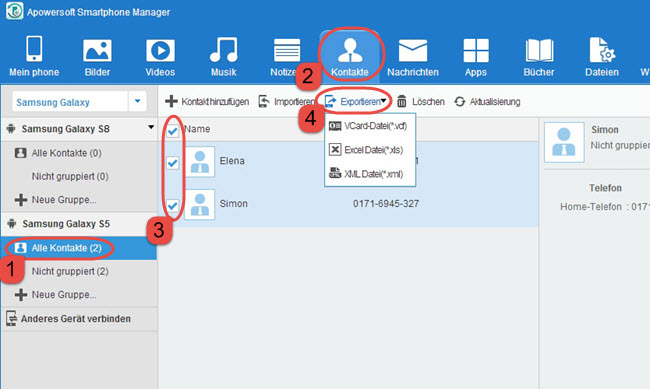
- Wählen Sie Ihr neues Samsung Galaxy S8 aus und klicken Sie unter dem entsprechenden Reiter auf „Importieren“, sobald die Datenübertragung abgeschlossen ist, sind all Ihre Daten auf das Samsung Galaxy S8 übertragen.
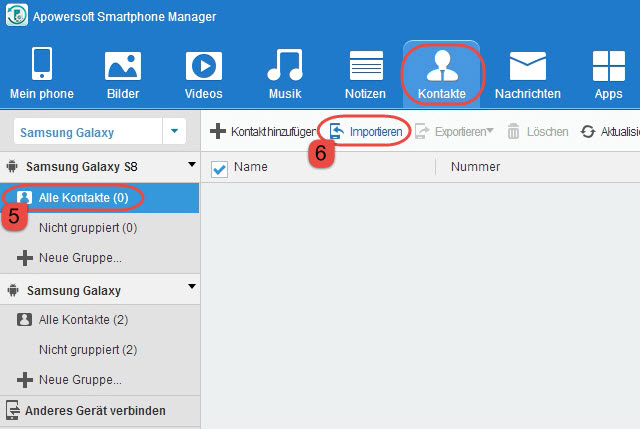
Sie können auch Dateien auf Ihrem neuen Galaxy S8 sichern, indem Sie alle Daten mit dem Smartphone Manager auf Ihrem PC exportieren.
Methode 2: Den ApowerTrans benutzen
Um Ihre Daten auf das neue Samsung Galaxy S8 zu übertragen, ist das Programm ApowerTrans auch hilfreich. Mit dieser App können Sie all Ihre Daten ohne USB-Kable aufs neue Smartphone übertragen. Die intuitive Benutzeroberfläche macht dies zum Kinderspiel. Obwohl diese Anwendung kostenlos ist, hat diese keine Werbungen und zum Übertragen der Dateien gibt es auch keine Beschränkungen.
Um eine Verbindung zwischen den zwei Geräten herzustellen, bietet Ihnen der ApowerTrans zwei Möglichkeiten:
Einen QR-Code scannen
- Installieren Sie die App auf beiden Mobilgeräten und führen Sie diese aus.
- Auf einem Smartphone klicken Sie oben links auf das Menü-Symbol und dann auf den QR-Code Symbol neben dem Profil.
- Klicken Sie auf dem anderen Handy auch auf das Menü-Symbol und anschließend auf „Scannen“.
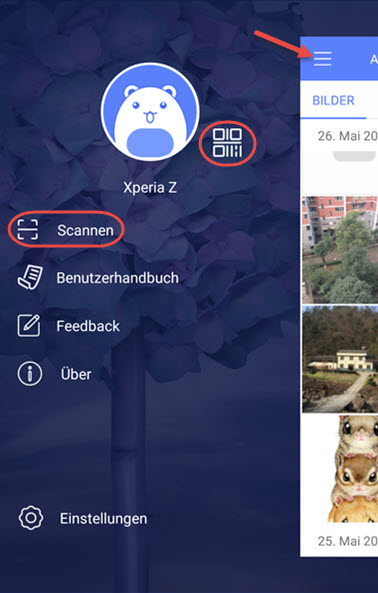
- Scannen Sie den QR-Code auf dem anderen Mobilgerät, die Verbindung wird schnell hergestellt.
Die Radar-Funktion benutzen
- Nach der Installation führen Sie diese App auf beiden Smartphones aus.
- Tippen Sie auf einem Handy auf das Icon am unteren Menü Rand. Die App wird nach anderen nahegelegenen Smartphones suchen.
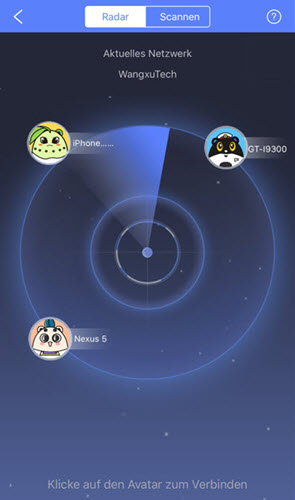
- Finden Sie das Symbol Ihres anderen Smartphones und klicken Sie darauf um die Verbindung herzustellen.
Nachdem Sie Ihre zwei Geräte miteinander verbunden haben, folgen Sie bitte den folgenden Schritten, um Ihre Daten zu übertragen.
- Klicken Sie auf Ihrem alten Smartphone nun zum Beispiel oben auf „Videos“, dort können Sie alle Ihre Videos vorfinden.
- Wählen Sie die Videos aus, die Sie übertragen möchten. Mit der Suchfunktion ist es Ihnen zudem möglich nach den gewünschten Videos einzeln zu suchen.
- Klicken Sie zum Schluss auf „Senden“, die Videos werden schnell übertragen.

Wiederholen Sie diese Schritte für all die Daten die übertragen werden sollen.
Fazit
Beide Anwendungen sind leistungsfähig und einfach zu bedienen. Wenn Sie zur Übertragung der Daten ein USB-Kable gern nehmen, können Sie den Apowersoft Smartphone Manager benutzen. Neben der Übertragung der Daten bietet es Ihnen auch weitere Funktionen, Sie können beispielsweise Ihr Smartphone Display auf PC spiegeln und Screenshots aufnehmen. Falls Sie nur mobile Daten bequem zwischen Geräten austauschen möchten, ist der ApowerTrans empfehlenswert.

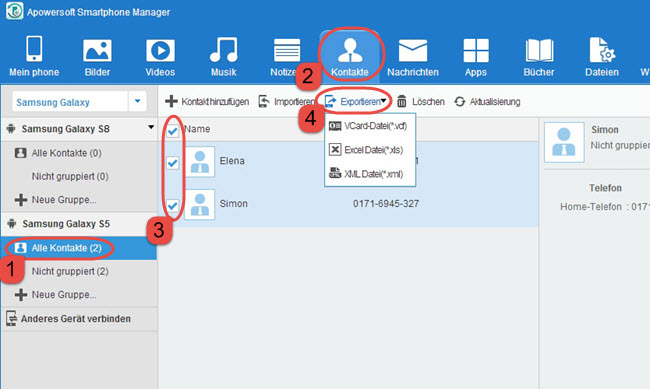
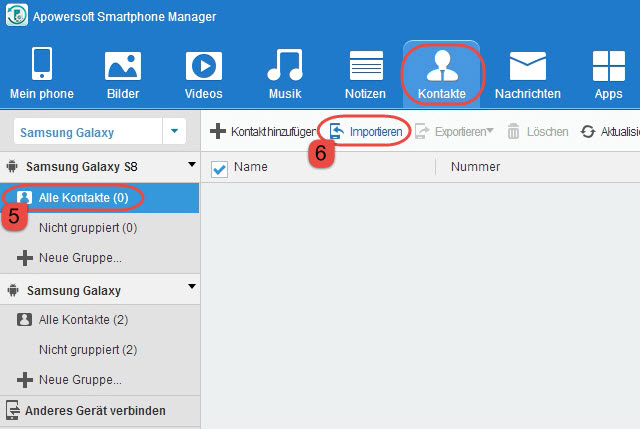
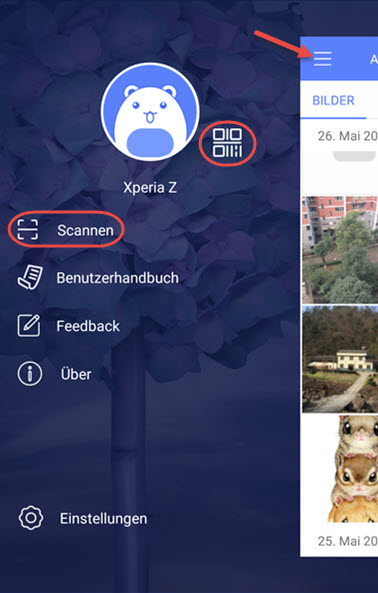
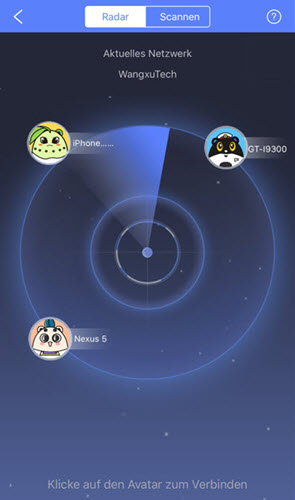

Einen Kommentar schreiben